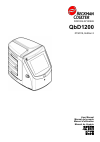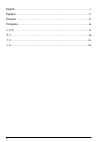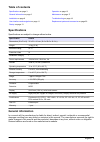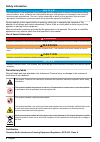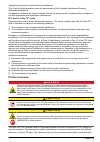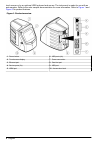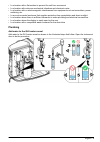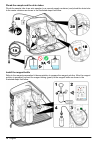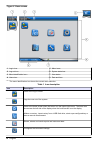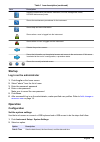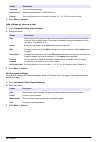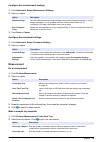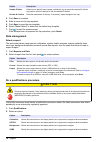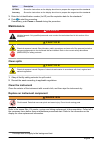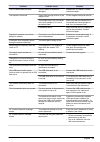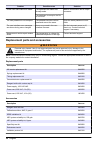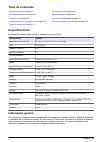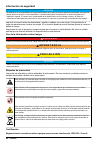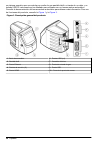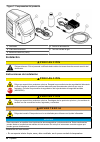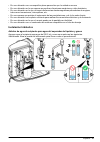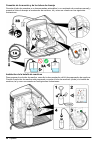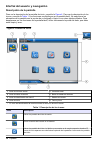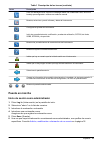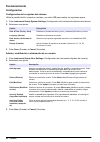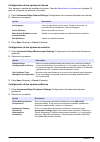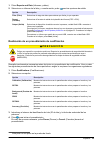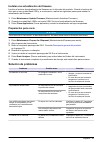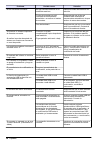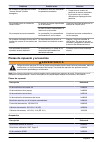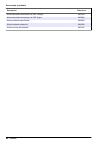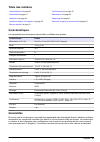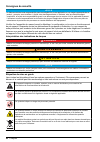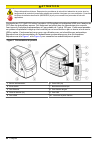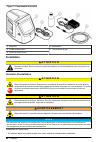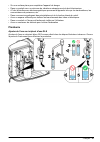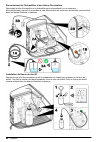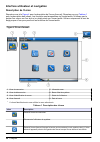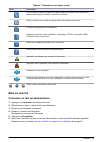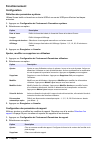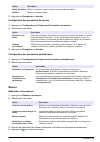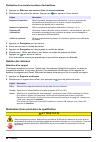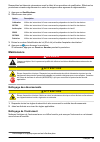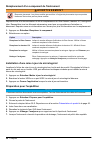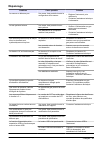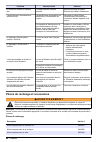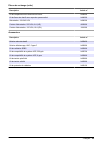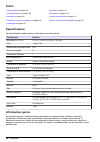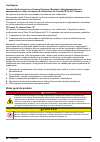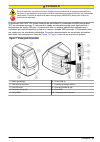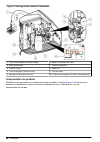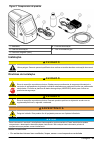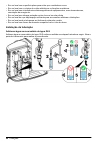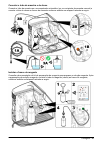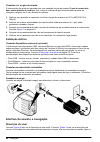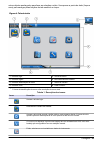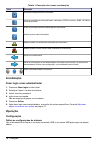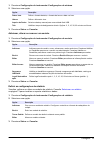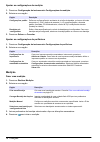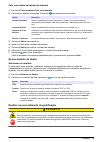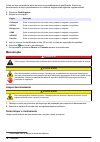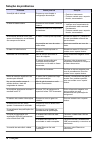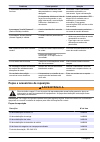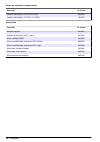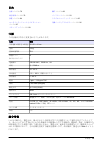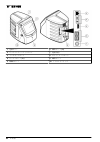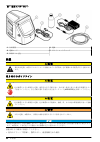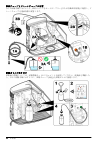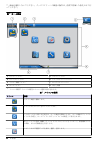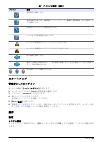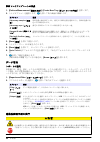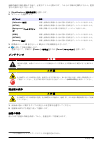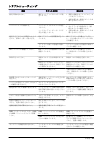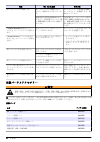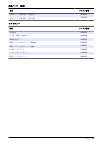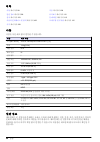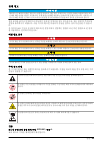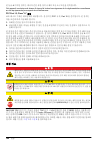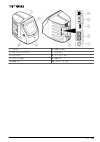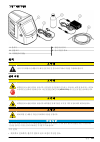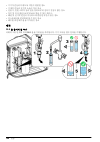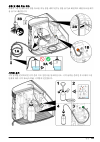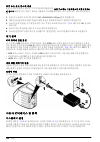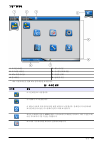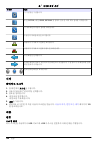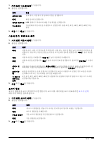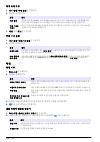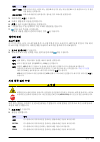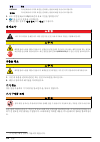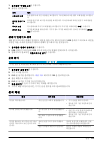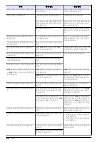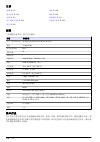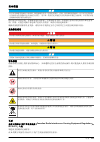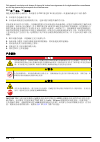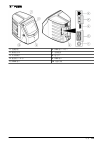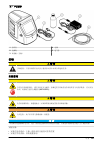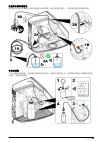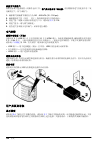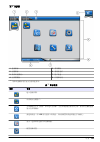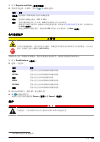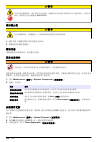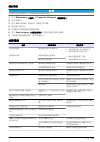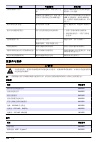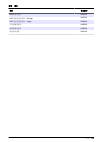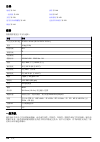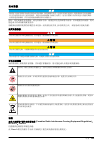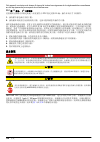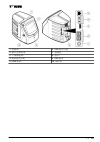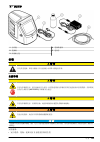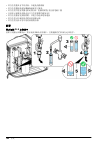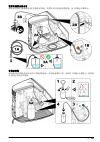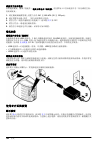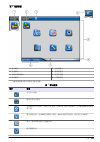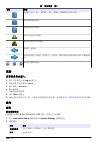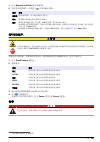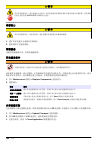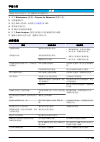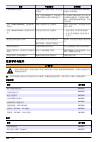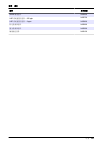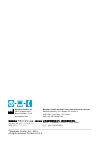- DL manuals
- Hach
- Measuring Instruments
- QbD1200
- User Manual
Hach QbD1200 User Manual
Summary of QbD1200
Page 1
Doc026.97.80465 qbd1200 07/2014, edition 2 user manual manual del usuario manuel d'utilisation manual do usuário 取扱説明書 사용 설명서 用户手册 使用手冊.
Page 2
English ..............................................................................................................................3 español ..........................................................................................................................21 français .........................
Page 3: Table of Contents
Table of contents specifications on page 3 operation on page 13 general information on page 3 maintenance on page 17 installation on page 8 troubleshooting on page 18 user interface and navigation on page 11 replacement parts and accessories on page 20 startup on page 13 specifications specification...
Page 4: Safety Information
Safety information n o t i c e the manufacturer is not responsible for any damages due to misapplication or misuse of this product including, without limitation, direct, incidental and consequential damages, and disclaims such damages to the full extent permitted under applicable law. The user is so...
Page 5: Product Overview
Supporting test records reside with the manufacturer. This class a digital apparatus meets all requirements of the canadian interference-causing equipment regulations. Cet appareil numérique de classe a répond à toutes les exigences de la réglementation canadienne sur les équipements provoquant des ...
Page 6
Touch screen or by an optional usb keyboard and mouse. The instrument is made for use with an auto sampler. Refer to the auto sampler documentation for more information. Refer to figure 1 and figure 2 for product features. Figure 1 product overview 1 power button 6 usb ports (4x) 2 touch screen disp...
Page 7: Product Components
Figure 2 hydraulic connections overview 1 sample tube (orange fitting) 6 plumbing connections map 2 syringe pump 7 reagent bottle 3 ozone filter 8 uv reactor 4 reagent tube (green fitting) 9 drain tube 5 removable drip tray 10 gls (gas liquid separator) water vessel product components make sure that...
Page 8: Installation
Figure 3 product components 1 analyzer 4 power supply 2 power cord 5 gas inlet tube 3 reagent bottle (empty) installation c a u t i o n multiple hazards. Only qualified personnel must conduct the tasks described in this section of the document. Installation guidelines c a u t i o n chemical exposure...
Page 9: Plumbing
• in a location with a flat surface to prevent the unit from movement • in a location with minimum mechanical vibrations and electronic noise • in a location with no electromagnetic interferences from equipment such as transmitters, power switching, etc. • in an environmental enclosure that supplies...
Page 10
Plumb the sample and the drain tubes plumb the sample tube to an auto sampler (or a manual sample container) and plumb the drain tube to the waste container as shown in the illustrated steps that follow. Install the reagent bottle refer to the reagent preparation kit documentation to prepare the rea...
Page 11: Electrical Installation
Connect to air or carrier gas the instrument cannot operate without a carrier gas connection. The carrier gas must not contain carbon dioxide. Use the supplied gas inlet tubing to connect to carbon dioxide-free air, oxygen or nitrogen. 1. Make sure that the pressure on the carrier gas cylinder regul...
Page 12
Figure 4 home screen 1 log in icon 5 menu icons 2 log out icon 6 system status bar 3 menu identification icon 1 7 user status 4 home icon 8 date and time 1 the menu identification icon shows the current menu selection. Table 1 icon description icon description goes to the log in screen. Logs the use...
Page 13: Startup
Table 1 icon description (continued) icon description starts the qualification procedures: calibration, sst500, background, sdbs, sst8000 and accuracy tests. Shows the maintenance procedures for the instrument. Shows help and more information. Shows when a user is logged into the instrument. Shows w...
Page 14
Option description language sets the display language. Data archive selects manual backup to a usb flash drive. Display sets the display time out to enabled. Options: 2, 5, 10, 30, 60 minutes or never. 3. Push save or cancel . Add, change or remove a user 1. Push instrument setup > user settings . 2...
Page 15: Measurement
Configure the measurement settings 1. Push instrument setup > measurement settings . 2. Select an option. Option description default settings sets the default create tray wizard settings: the number of sample locations (1 to 64), sample replicates (1 to 4), standard positions, default labels (date/t...
Page 16: Data Management
Option description sample id label select how to identify each sample: individually, by an automatic sample id with the tray position with time stamps or with the sample id builder. Review & confirm read the parameters of the tray. If necessary, make changes to the tray. 3. Push save to continue. 4....
Page 17: Maintenance
Option description sst8000 shows the instructions on the display about how to prepare the reagent and the standards. Accuracy shows the instructions on the display about how to prepare the reagent and the standards. 3. Enter the lot identification number (lot id) and the expiration date for the stan...
Page 18: Install A Firmware Update
1. Push maintenance > replace component . 2. Select an option. Option description replace ozone filter shows the hourly usage of the ozone filter. Shows how to replace the ozone filter on the display. Replace uv reactor shows the hourly usage of the uv reactor. Shows how to replace the uv reactor on...
Page 19
Problem possible cause solution the uv reactor does not work. The uv reactor is expired or damaged. Replace the uv reactor. Contact technical support. The sample is not found. There is not enough solution in the reagent bottle. Fill the reagent bottle with solution. The sample tube is not connected ...
Page 20: W A R N I N G
Problem possible cause solution a new user name cannot be made. The specified user name was already made. Make a user account with a unique username. The database is corrupt or the file is not found. The new password is not accepted. The password and the confirm password are not the same. Enter the ...
Page 21: Tabla De Contenidos
Tabla de contenidos especificaciones en la página 21 funcionamiento en la página 32 información general en la página 21 mantenimiento en la página 36 instalación en la página 26 solución de problemas en la página 37 interfaz del usuario y navegación en la página 30 piezas de repuesto y accesorios en...
Page 22: Información De Seguridad
Información de seguridad a v i s o el fabricante no es responsable de ningún daño debido a un mal uso de este producto incluyendo, sin limitación, daños directos, fortuitos o circunstanciales y reclamaciones sobre los daños que no estén recogidos en la legislación vigente. El usuario es el responsab...
Page 23: P E L I G R O
Registros de pruebas de control del fabricante. Este aparato digital de clase a cumple con todos los requerimientos de las reglamentaciones canadienses para equipos que producen interferencias. Cet appareil numérique de classe a répond à toutes les exigences de la réglementation canadienne sur les é...
Page 24
Un sistema operativo que se controla por medio de una pantalla táctil o a través de un ratón y un teclado usb. El instrumento se ha diseñado para utilizarse con un tomamuestras automático. Consulte la documentación del tomamuestras automático para obtener más información. Para ver las funciones del ...
Page 25: Componentes Del Producto
Figura 2 descripción general de las conexiones hidráulicas 1 tubo de muestras (accesorio naranja) 6 mapa de conexiones de fontanería 2 bomba de jeringa 7 botella de reactivos 3 filtro de ozono 8 reactor uv 4 tubo de reactivos (accesorio verde) 9 tubo de drenaje 5 bandeja de goteo extraíble 10 recipi...
Page 26: Instalación
Figura 3 componentes del producto 1 analizador 4 fuente de alimentación 2 cable de alimentación 5 tubo de entrada de gas 3 botella de reactivos (vacía) instalación p r e c a u c i Ó n peligros diversos. Sólo el personal cualificado debe realizar las tareas descritas en esta sección del documento. In...
Page 27: Instalación Hidráulica
• en una ubicación con una superficie plana para evitar que la unidad se mueva • en una ubicación en la que apenas se perciban vibraciones mecánicas y ruido electrónico • en una ubicación en la que no haya interferencias electromagnéticas procedentes de equipos, tales como transmisores, interruptore...
Page 28
Conexión de la muestra y de los tubos de drenaje conecte el tubo de muestras a un tomamuestras automático (o un recipiente de muestras manual) y conecte el tubo de drenaje al contenedor de residuos, tal y como se muestra en las siguientes ilustraciones. Instalación de la botella de reactivos para pr...
Page 29: Instalación Eléctrica
Conexión a aire o a gas portador el instrumento no puede funcionar sin una conexión de gas portador. El gas portador no debe contener dióxido de carbono. Utilice el tubo de entrada de gas suministrado para conectar el instrumento a aire sin dióxido de carbono, oxígeno o nitrógeno. 1. Asegúrese de qu...
Page 30: Descripción De La Pantalla
Interfaz del usuario y navegación descripción de la pantalla para ver la descripción de la pantalla de inicio, consulte la figura 4 . Para ver la descripción de los iconos, consulte la tabla 1 . Las funciones se distribuyen en la pantalla táctil. No seleccione los elementos de la pantalla con la pun...
Page 31: Puesta En Marcha
Tabla 1 descripción de los iconos (continúa) icono descripción crea una bandeja nueva, importa una bandeja desde una unidad flash usb, inicia una bandeja preconfigurada o realiza una medición manual. Muestra, selecciona y envía informes y datos del instrumento. Configura los ajustes del instrumento....
Page 32: Funcionamiento
Funcionamiento configuración configuración de los ajustes del sistema utilice la pantalla táctil o conecte un teclado y un ratón usb para realizar los siguientes pasos. 1. Pulse instrument setup > system settings (configuración del instrumento>ajustes del sistema). 2. Seleccione una opción. Opción d...
Page 33
Configuración de los ajustes de informe vea, agregue o cambie las plantillas de informe. Consulte selección de un informe en la página 34 para ver y exportar los informes y los datos. 1. Pulse instrument setup > report settings (configuración del instrumento>ajustes de informe). 2. Seleccione una op...
Page 34: Medición
Medición realización de una medición 1. Pulse perform measurement (realizar medición). 2. Seleccione una opción. Opción descripción create new tray (crear nueva bandeja) crea una bandeja de muestras nueva. Consulte creación de una plantilla de bandeja de muestras en la página 34. Load tray from file...
Page 35
1. Pulse reports and data (informes y datos). 2. Seleccione un informe de la lista y, a continuación, pulse para las opciones de salida. Opción descripción filter (filtro) selecciona el rango de datos para ordenar por fecha y/o por operador. Format (formato) selecciona el formato de salida de la pla...
Page 36: Mantenimiento
Mantenimiento p e l i g r o peligros diversos. Sólo el personal cualificado debe realizar las tareas descritas en esta sección del documento. P r e c a u c i Ó n peligro por exposición a productos químicos. Respete los procedimientos de seguridad del laboratorio y utilice el equipo de protección per...
Page 37: Preparación Para Envío
Instalar una actualización de firmware localice el archivo de actualización del firmware en el sitio web del producto. Guarde el archivo del sitio web en una unidad flash usb y, a continuación, realice los siguientes pasos para instalar la actualización del firmware. 1. Pulse maintenance > update fi...
Page 38
Problema posible causa solución no se encuentra la muestra. No hay suficiente solución en la botella de reactivos. Rellene la botella de reactivos con solución. El tubo de muestras no está conectado al tomamuestras automático o no está en el matraz de muestras. Asegúrese de que el tubo de muestras e...
Page 39
Problema posible causa solución se muestra un mensaje con el texto "access denied" (acceso denegado). Al usuario no se le han concedido los permisos necesarios. • proporcione al usuario los permisos de acceso requeridos. • inicie sesión con un usuario diferente que disponga de más permisos. No se pu...
Page 40
Accesorios (continúa) descripción referencia kit de adecuación del sistema a la usp, 500 ppb 9459700 kit de adecuación del sistema a la usp, 8 ppm 9459800 kit de prueba de especificidad 9459900 kit de prueba de resistencia 9460000 kit de protocolo de validación 9460100 40 español.
Page 41: Table Des Matières
Table des matières caractéristiques à la page 41 fonctionnement à la page 52 généralités à la page 41 maintenance à la page 55 installation à la page 46 dépannage à la page 57 interface utilisateur et navigation à la page 50 pièces de rechange et accessoires à la page 58 mise en marche à la page 51 ...
Page 42: Consignes De Sécurité
Consignes de sécurité a v i s le fabricant décline toute responsabilité quant aux dégâts liés à une application ou un usage inappropriés de ce produit, y compris, sans toutefois s'y limiter, des dommages directs ou indirects, ainsi que des dommages consécutifs, et rejette toute responsabilité quant ...
Page 43: Présentation Du Produit
Certification règlement canadien sur les équipements causant des interférences radio, iecs-003, classe a : les données d'essai correspondantes sont conservées chez le constructeur. Cet appareil numérique de classe a respecte toutes les exigences du règlement sur le matériel brouilleur du canada. Cet...
Page 44: A T T E N T I O N
A t t e n t i o n risque d'exposition chimique. Respectez les procédures de sécurité du laboratoire et portez tous les équipements de protection personnelle adaptés aux produits chimiques que vous manipulez. Consultez les fiches de données de sécurité (msds/sds) à jour pour connaître les protocoles ...
Page 45: Composants Du Produit
Figure 2 présentation des liaisons hydrauliques 1 tube d'échantillon (raccord orange) 6 plan des raccords de plomberie 2 pompe à seringue 7 flacon de réactif 3 filtre d'ozone 8 réacteur uv 4 tube de réactif (raccord vert) 9 tube d'évacuation 5 plateau d'égouttement amovible 10 récipient d'eau gls (s...
Page 46: Installation
Figure 3 composants du produit 1 analyseur 4 alimentation 2 cordon d'alimentation 5 tube d'entrée de gaz 3 flacon de réactif (vide) installation a t t e n t i o n dangers multiples. Seul le personnel qualifié doit effectuer les tâches détaillées dans cette section du document. Conseils d'installatio...
Page 47: Plomberie
• sur une surface plane pour empêcher l'appareil de bouger • dans un endroit avec un minimum de vibrations mécaniques et de bruit électronique • a l'abri d'interférences électromagnétiques provenant d'appareils tels que les transmetteurs, les commutateurs de puissance, etc. • dans une armoire protég...
Page 48
Raccordement de l'échantillon et des tubes d'évacuation raccordez le tube d'échantillon à un échantillonneur automatique (ou un conteneur d'échantillonnage manuel) et raccordez le tube d'évacuation au conteneur de déchets comme décrit dans les étapes illustrées ci-dessous. Installation du flacon de ...
Page 49: Installation Électrique
Raccordement à l'air ou au gaz porteur l'instrument ne peut pas fonctionner sans un raccordement au gaz porteur. Le gaz porteur ne doit pas contenir de dioxyde de carbone. Utilisez le tube d'entrée de gaz fourni pour le raccordement à l'air sans dioxyde de carbone, à l'oxygène ou à l'azote. 1. Assur...
Page 50: Description De L'écran
Interface utilisateur et navigation description de l'écran reportez-vous à la figure 4 pour la description de l'écran d'accueil. Reportez-vous au tableau 1 pour la description des icônes. Les fonctions sont accessibles via l'écran tactile. N'utilisez pas la pointe d'un crayon ou d'un stylo ni un obj...
Page 51: Mise En Marche
Tableau 1 description des icônes (suite) icône description crée un nouveau plateau, importe un plateau à partir d'un lecteur usb, démarre un plateau préconfiguré ou effectue une mesure manuelle. Affiche, sélectionne et envoie les rapports et les données de l'instrument. Configure les paramètres de l...
Page 52: Fonctionnement
Fonctionnement configuration définition des paramètres système utilisez l'écran tactile ou branchez un clavier usb et une souris usb pour effectuer les étapes suivantes. 1. Appuyez sur configuration de l'instrument > paramètres système . 2. Sélectionnez une option. Option description date et heure d...
Page 53: Mesure
Option description définir par défaut définit un modèle de rapport existant comme modèle par défaut. Modifier modifie un modèle existant. 3. Appuyez sur enregistrer ou annuler . Configuration des paramètres de mesure 1. Appuyez sur configuration de l'instrument > paramètres de mesure . 2. Sélectionn...
Page 54: Gestion Des Données
Réalisation d'un modèle de plateau d'échantillons 1. Appuyez sur effectuer une mesure > créer un nouveau plateau 2. Sélectionnez les options du plateau. Appuyez sur pour passer à l'écran suivant. Option description nombre d'échantillons définit la quantité d'emplacements d'échantillon. Lorsqu'un emp...
Page 55: Maintenance
Rassemblez les éléments nécessaires avant le début d'une procédure de qualification. Effectuez les procédures suivantes régulièrement ou selon les exigences des agences de réglementation. 1. Appuyez sur qualifications . 2. Sélectionnez une option. Option description calibration affiche les instructi...
Page 56: A V I S
Remplacement d'un composant de l'instrument a v e r t i s s e m e n t risque de pincement. Les pièces mobiles peuvent être à l'origine de pincements et provoquer des blessures. Ne touchez pas les pièces mobiles. Reportez-vous à la documentation du kit de remplacement du filtre d'ozone, réacteur uv, ...
Page 57: Dépannage
Dépannage problème cause possible solution la mesure ne démarre pas. Une erreur s'est produite lors de la configuration de la mesure. • eteignez l'instrument, puis rallumez-le. • contactez l'assistance technique si nécessaire. Le test système échoue. Une erreur s'est produite lors du test système. •...
Page 58
Problème cause possible solution la connexion réseau ne s'affiche pas. Le câble ethernet n'est pas branché. Assurez-vous que les câbles ethernet sont reliés à l'instrument. L'échantillonneur automatique ne fonctionne pas. L'échantillonneur automatique est débranché ou l'alimentation est coupée. Conn...
Page 59
Pièces de rechange (suite) description article n° kit de remplacement du destructeur d'ozone 9449300 kit de flacon de réactif avec capuchon personnalisé 9464200 alimentation, 100–240 vca 9454300 cordon d'alimentation, 250 vca, 6 a (ue) 4683600 cordon d'alimentation, 125 vca, 10 a (eu) 1801000 access...
Page 60: Índice
Índice especificações na página 60 operação na página 70 informações gerais na página 60 manutenção na página 74 instalação na página 65 solução de problemas na página 76 interface do usuário e navegação na página 68 peças e acessórios de reposição na página 77 inicialização na página 70 especificaç...
Page 61: Informações De Segurança
Informações de segurança a v i s o o fabricante não é responsável por quaisquer danos devido ao uso ou aplicação incorreta deste produto, incluindo, sem limitação, danos diretos, acidentais ou consequenciais, e se isenta desses danos à extensão total permitida pela lei aplicável. O usuário é unicame...
Page 62: Visão Geral Do Produto
Certificação canadian radio interference-causing equipment regulation (regulamentação para equipamentos de rádio causadores de interferência do canadá), iecs-003, classe a : os registros de testes de comprovação encontram-se com o fabricante. Este aparelho digital classe a atende a todos os requisit...
Page 63: C U I D A D O
C u i d a d o risco de exposição a produtos químicos. Obedeça aos procedimentos de segurança laboratoriais e use todos os equipamentos de proteção individual adequados aos produtos químicos que estão sendo manipulados. Consulte as planilhas de dados de segurança (msds/sds) atuais para verificar os p...
Page 64: Componentes Do Produto
Figura 2 visão geral das conexões hidráulicas 1 tubo de amostragem (conexão laranja) 6 mapa de conexões dos tubos 2 bomba de seringa 7 frasco do reagente 3 filtro de ozônio 8 reator uv 4 tubo do reagente (conexão verde) 9 tubo do dreno 5 bandeja de respingos removível 10 reservatório de água gls (ga...
Page 65: Instalação
Figura 3 componentes do produto 1 analisador 4 fonte de alimentação 2 cabo de alimentação 5 tubo de entrada de gás 3 frasco do reagente (vazio) instalação c u i d a d o vários perigos. Somente pessoal qualificado deve realizar as tarefas descritas nesta seção do manual. Diretrizes de instalação c u ...
Page 66: Instalação Da Tubulação
• em um local com superfície plana para evitar que a unidade se mova • em um local com o mínimo de ruídos eletrônicos e vibrações mecânicas • em um local sem interferências eletromagnéticas de equipamentos, como transmissores, comutação de energia etc. • em um local que ofereça proteção contra chuva...
Page 67
Conectar o tubo de amostra e de dreno conecte o tubo de amostra em um amostrador automático (ou um recipiente de amostra manual) e conecte o tubo do dreno ao frasco de descarte conforme exibido nas etapas ilustradas a seguir. Instalar o frasco do reagente consulte a documentação do kit de preparação...
Page 68: Instalação Elétrica
Conectar o ar ou gás de arraste o instrumento não pode ser operado sem uma conexão de gás de arraste. O gás de arraste não deve conter dióxido de carbono. Use o tubo de entrada de gás fornecido para conectar ao nitrogênio, oxigênio ou ar sem dióxido de carbono. 1. Verifique se a pressão do regulador...
Page 69
Outros objetos pontiagudos para fazer as seleções na tela. Use apenas a ponta do dedo (limpa e seca) para navegar pelas funções da tela sensível ao toque. Figura 4 tela de início 1 Ícone de login 5 Ícones do menu 2 Ícone de logout 6 barra de status do sistema 3 Ícone de identificação do menu 1 7 sta...
Page 70: Inicialização
Tabela 1 descrição dos ícones (continuação) Ícone descrição ajusta as configurações do instrumento. Inicia os procedimentos de qualificação: calibração, sst500, histórico, sdbs, sst8000 e testes de precisão. Exibe os procedimentos de manutenção do instrumento. Mostra ajuda e mais informações. Mostra...
Page 71
1. Pressione configuração do instrumento > configurações do sistema . 2. Selecione uma opção. Opção descrição data e hora define o formato da data, o formato da hora e a data e a hora. Idioma define o idioma do visor. Arquivo de dados seleciona backup manual para uma unidade flash usb. Tela habilita...
Page 72: Medição
Ajustar as configurações de medição 1. Pressione configuração do instrumento > configurações de medição . 2. Selecione uma opção. Opção descrição configurações padrão define as configurações do assistente de criação de bandeja: o número de locais de amostra (1 a 64), réplicas de amostra (1 a 4), pos...
Page 73: Gerenciamento De Dados
Criar um modelo de bandeja de amostra 1. Pressione fazer medição > criar nova bandeja . 2. Selecione as opções de bandeja. Pressione para acessar a próxima tela. Opção descrição quantas amostras define a quantidade de locais de amostra. Quando um local de amostra é selecionado para medição, cada loc...
Page 74: Manutenção
Colete os itens necessários antes de iniciar um procedimento de qualificação. Realize os procedimentos a seguir periodicamente ou conforme exigido pelas agências regulamentares. 1. Pressione qualificações . 2. Selecione uma opção. Opção descrição calibração exibe as instruções no visor sobre como pr...
Page 75: Preparar Para Envio
Substituir um componente do instrumento a d v e r t Ê n c i a risco de pressionamento. Partes móveis podem pressionar e causar lesões. Não toque em peças em movimento. Consulte a documentação do kit de substituição dos tubos, da seringa, do reator uv e do filtro de ozônio. Colete todos os itens nece...
Page 76: Solução De Problemas
Solução de problemas problema causa possível solução a medição não é iniciada. Ocorreu um erro durante a configuração da medição. • reinicie o instrumento. • entre em contato com o suporte técnico, se necessário. O teste do sistema falha. Ocorreu um erro durante o teste do sistema. • verifique se o ...
Page 77
Problema causa possível solução o amostrador automático não funciona. O amostrador automático está desconectado ou a energia está desligada. Reconecte o cabo usb entre o amostrador automático e o instrumento. Ligue a alimentação. Os transientes elétricos na linha de força são muito grandes, o que po...
Page 78
Peças de reposição (continuação) descrição nº de item cabo de alimentação, 250 vca, 6 a (ue) 4683600 cabo de alimentação, 125 vca, 10 a (eua) 1801000 acessórios descrição nº de item solução reagente 9459400 solução de calibração, khp, 5 ppm c 9459500 kit de validação sdbs 9459600 kit de compatibilid...
Page 79
目次 仕様 ページの 79 操作 ページの 89 総合情報 ページの 79 メンテナンス ページの 93 設置 ページの 84 トラブルシューティング ページの 95 ユーザインターフェースとナビゲーション ページの 87 交換パーツとアクセサリー ページの 96 スタートアップ ページの 89 仕様 この仕様は予告なく変更されることがあります。 仕様 詳細 寸法 ( 幅 × 奥行き × 高さ ) 32 x 51 x 41 cm 重量 14 kg 筐体保護等級 ip11 保護クラス iii 取り付けカテゴリ i 電源要件 100/240 vac 、 50/60 hz 、 2a 高度 最大 30...
Page 80
安全情報 告 知 メーカーは、本製品の目的外使用または誤用に起因する直接損害、偶発的損害、結果的損害を含むあらゆる損害 に対して、適用法で認められている範囲で一切責任を負わないものとします。ユーザーは、適用に伴う危険性を 特定したり、装置が誤作動した場合にプロセスを保護するための適切な機構を設けることに関して、全責任を負 うものとします。 この機器の開梱、設定または操作を行う前に、このマニュアルをすべてよく読んでください。危険お よび注意の注意事項に注意を払ってください。これを怠ると、使用者が重傷を負う可能性、あるいは 機器が損傷を受ける可能性があります。 本装置に備わっている保護機能が故障し...
Page 81
このクラス a デジタル装置はカナダの障害発生機器規則の要件をすべて満たします。 cet appareil numérique de classe a répond à toutes les exigences de la réglementation canadienne sur les équipements provoquant des interférences. Fcc part 15 、クラス 「 a 」 限度値 テスト記録のサポートはメーカーにあります。この機器は fcc 規則のパート 15 に準拠します。運 転は以下の条件を前提としています : 1. この装置が有害な干渉の原因...
Page 82
図 1 製品の概要 1 電源ボタン 6 usb ポート (4x) 2 タッチスクリーンディスプレイ 7 電源接続口 3 イーサネットポート 8 ガスインレットポート 4 サービスポート (2x) 9 usb ポート 5 hdmi ポート 10 アクセスドアラッチ 82 日本語.
Page 83
図 2 試料チューブとドレーンチューブの概要 1 試料チューブ ( オレンジ色の管継手 ) 6 配管接続マップ 2 シリンジポンプ 7 試薬ボトル 3 オゾンフィルター 8 uv リアクター 4 試薬チューブ ( 緑色の管継手 ) 9 ドレーンチューブ 5 着脱式ドリップトレイ 10 gls ( 気液分離器 ) 水容器 製品コンポーネント すべてのコンポーネントが正しく納品されていることを確認します。 図 3 を参照してください。コ ンポーネントが不足していたり損傷している場合は、直ちに hach japan または弊社販売代理店に お問い合わせください。 日本語 83.
Page 84
図 3 製品コンポーネント 1 分析装置 4 電源 2 電源コード 5 ガスインレットチューブ 3 試薬ボトル ( 空 ) 設置 注 意 複合的な危険。本書のこのセクションに記載されている作業は、必ず資格のある要員が行う必要があり ます。 取り付けのガイドライン 注 意 化学物質による人体被害の危険。検査室の安全手順に従い、取り扱う薬品に適した個人用保護具をすべ て装着してください。安全手順に関する現在の安全性データシート (msds/sds) を参照してください。 注 意 化学物質による人体被害の危険。化学物質および廃液は、地域、県、または国の環境規制に従って廃棄 してください。 警 告 火...
Page 85
• ユニットが移動しないように平面のある場所 • 機械的振動や電子ノイズが最低限の場所 • トランスミッターや電力スイッチングなど、機器からの電磁干渉がない場所 • 降水や直射日光から保護する環境筐体内 • 配管や電気接続を行う十分なクリアランスがある場所 • ユーザーがディスプレイを見やすい場所 • ドレーンチューブと互換性のある廃棄物容器のある場所 配管 gls 水容器に水を追加 以下の図解手順に示すように、 gls 水容器に水を追加します。装置のドアを開けて、手順を実行しま す。 日本語 85.
Page 86
試料チューブとドレーンチューブの配管 以下の図解手順に示すように、試料チューブをオートサンプラー ( または手動試料容器 ) に配管し、ド レーンチューブを廃液容器に配管します。 試薬ボトルの取り付け 試薬液の準備については、試薬準備キットのドキュメントを参照してください。試薬液を準備した ら、以下の図解手順に示すように、試薬チューブ ( 緑色 ) を試薬ボトルに接続します。 86 日本語.
Page 87
エアーまたはキャリアーガスへの接続 本装置はキャリアーガス接続なしでは作動できません。キャリアーガスは、二酸化炭素が含まれてい ないものを使用する必要があります。供給ガスインレットチューブを使用して、二酸化炭素を含まな いエアー、酸素、または窒素に接続します。 1. キャリアーガスシリンダー調整器への圧力が 241 ~ 689 kpa であることを確認します。 2. 供給チューブの両端 (3.175 mm 外径 ) が均等に切断されてクリーンであることを確認します。 3. チューブの一端を装置の背面にあるガスインレットポートに差し込みます。 図 1 ページの 82 を 参照してください。 4....
Page 88
て、画面を選択しないでください。タッチスクリーンの機能の操作は、清潔で乾燥した指先のみで行 ってください。 図 4 ホーム画面 1 ログインアイコン 5 メニューアイコン 2 ログアウトアイコン 6 システムのステータスバー 3 メニュー識別アイコン 1 7 ユーザーのステータス 4 ホームアイコン 8 日付と時刻 1 メニュー識別アイコンには現在のメニュー選択が表示されます。 表 1 アイコンの説明 アイコン 説明 ログイン画面に移動します。 システムからユーザーをログアウトします。 このボタンが右上隅にある場合は、ホーム画面に移動できます。ホーム画面がディスプレ イ上にある場合、ホームアイ...
Page 89
表 1 アイコンの説明 (続き) アイコン 説明 装置設定を構成します。 適格性確認手順 : 校正、 sst500 、バックグラウンド、 sdbs 、 sst8000 、および精度テス トを開始します。 本装置のメンテナンス手順を表示します。 ヘルプおよび詳細情報を表示します。 ユーザーが本装置にログインしていることを示します。 ユーザーが本装置にログインしていないことを示します。 前の画面を選択します。 選択した画面の情報を保存して、次の画面に移動します。設定の最後にこの矢印を選択す ると、手順が開始されます。 現在選択している画面を示します。 スタートアップ 管理者としてのログイン 1. ...
Page 90
1. [instrument setup ( 装置セットアップ )] > [system settings ( システム設定 )] を押します。 2. オプションを選択します。 オプション 説明 [date & time ( 日付と時刻 )] 日付の形式、時刻の形式、および日付と時刻を設定します。 [language ( 言語 )] 表示言語を設定します。 [data archive ( データアーカイ ブ )] usb フラッシュドライブへの手動バックアップを選択します。 [display ( 表示 )] 表示のタイムアウトを有効に設定します。オプション : 2 、 5 、 10 、 30 ...
Page 91
オプション 説明 [make default ( デフォル トにする )] 既存のレポートテンプレートをデフォルトテンプレートに設定します。 [edit ( 編集 )] 既存のテンプレートを変更します。 3. [save ( 保存 )] または [cancel ( キャンセル )] を押します。 測定設定の構成 1. [instrument setup ( 装置セットアップ )] > [measurement settings ( 測定設定 )] を押します。 2. オプションを選択します。 オプション 説明 [default settings ( デフ ォルト設定 )] デフォルトのトレイ作...
Page 92
試料トレイテンプレートの作成 1. [perform measurement ( 測定の実行 )] > [create new tray ( 新しいトレイの作成 )] を押します。 2. トレイオプションを選択します。 を押して次の画面に移動します。 オプション 説明 [how many samples ( 試料 数 )] 試料位置の数を設定します。測定する試料位置を選択すると、各試料位置が青 色の円で識別されます。 [how many reps ( レプリケ イトの数 )] 測定する試料レプリケイトの数を設定します (1 ~ 4) 。 [sample id label ( 試料 id ラ ベ...
Page 93
適格性確認手順を開始する前に、必要なアイテムを集めます。これらの手順は定期的に行うか、監督 官庁の要求に応じて行います。 1. [qualifications ( 適格性確認 )] を押します。 2. オプションを選択します。 オプション 説明 [calibration ( 校正 )] 試薬と標準液を準備する方法に関する説明をディスプレイに表示します。 [sst500] 試薬と標準液を準備する方法に関する説明をディスプレイに表示します。 [background ( バックグラウン ド )] 試薬を準備する方法に関する説明をディスプレイに表示します。 [sdbs] 試薬と標準液を準備する方法に関...
Page 94
装置コンポーネントの交換 警 告 作業に際して、機器に指や皮膚を挟み込む可能性があります。可動部品は挟み込みによる怪我の原因と なります。可動部品に触れないでください。 オゾンフィルター、 uv リアクター、シリンジ、およびチューブ交換キットのドキュメントを参照し てください。これらのメンテナンス手順を開始する前に、必要なアイテムをすべて集めます。交換の 詳細については、ディスプレイの情報を参照してください。 1. [maintenance ( メンテナンス )] > [replace component ( コンポーネントの交換 )] を押します。 2. オプションを選択します。 オプション...
Page 95
トラブルシューティング 問題 考えられる原因 対処方法 測定が開始されない。 測定セットアップ中にエラーが発 生しました。 • 装置の電源をオフにしてから、オ ンに戻してください。 • 必要な場合は、技術サポートにお 問い合わせください。 システムテストに失敗する。 システムテスト中にエラーが発生 しました。 • キャリアーガス供給が正しく接 続されているか確認します。 • 必要な場合は、技術サポートにお 問い合わせください。 ハードウェアコンポーネントに不 具合が発生しました。 測定が完了するのに時間がかかりす ぎたり、結果が一貫して低すぎる。 uv リアクターの使用期限が近づい ています。...
Page 96
問題 考えられる原因 対処方法 オートサンプラーが作動しない。 オートサンプラーが接続されてい ないか、電源がオフになっていま す。 オートサンプラーと本装置を usb ケーブルでもう一度接続します。電 源をオンにします。 電源系統の電気的過渡現象が大き すぎると、分析装置とサンプラー間 の usb 接続を中断させる可能性が あります。 分析装置とオートサンプラーの間に 市販の usb 光遮断器を取り付けま す。 usb 接続を修復するには、両装 置の電源をオフにしてからオンに戻 します。 「 invalid password ( 無効なパスワー ドです ) 」というメッセージが表示さ れる。...
Page 97
交換パーツ (続き) 品目 アイテム番号 電源コード、 250 vac 、 6 a (eu) 4683600 電源コード、 125 vac 、 10 a (us) 1801000 アクセサリー 説明 アイテム番号 試薬原液 9459400 校正液、 khp 、 5 ppm c 9459500 sdbs 検証キット 9459600 usp システム適合キット、 500 ppb 9459700 usp システム適合キット、 8 ppm 9459800 特異性テストキット 9459900 ロバスト性テストキット 9460000 検証プロトコルキット 9460100 日本語 97.
Page 98
목차 사양 페이지의 98 작동 페이지의 108 일반 정보 페이지의 98 유지보수 페이지의 112 설치 페이지의 103 문제 해결 페이지의 113 사용자 인터페이스 및 탐색 페이지의 106 교체 부품 및 부속품 페이지의 115 시작 페이지의 108 사양 사양은 사전 예고 없이 변경될 수 있습니다 . 사양 세부 사항 크기 (w x d x h) 32 x 51 x 41 cm(12.6 x 20.0 x 16.2 인치 ) 무게 14 kg(31 lb) 외함 등급 ip11 보호 등급 iii 설치 범주 i 전원 조건 100/240 vac, 50/60...
Page 99
안전 정보 주 의 사 항 제조사는 본 제품의 잘못된 적용 또는 잘못된 사용으로 인한 직접 , 우발적 또는 간접적 손해에 국한하지 않는 모든 손해에 대한 어떠한 책임도 지지않으며 , 관계 법령이 최대한 허용하는 손해에 관한 면책이 있습니다 . 사용자는 사 용상 중대한 위험을 인지하고 장비 오작동이 발생할 경우에 대비하여 적절한 보호 장치를 설치하여야 합니다 . 장치 포장을 풀거나 설치하거나 작동하기 전에 본 설명서를 모두 읽으십시오 . 모든 위험 및 주의사항 설명에 유의하시기 바랍니다 . 이를 지키지 않으면 사용자가 중상을 입거나 장...
Page 100
본 등급 a 디지털 장치는 캐나다 간섭 유발 장치 규제의 모든 요구조건을 만족합니다 . Cet appareil numérique de classe a répond à toutes les exigences de la réglementation canadienne sur les équipements provoquant des interférences. Fcc part 15, class "a" 제한 보조 테스트 기록은 제조업체가 제공합니다 . 본 장치는 fcc 규칙 , part 15 를 준수합니다 . 본 장치는 다음 조건에 따라 작동해야...
Page 101
그림 1 제품 개요 1 전원 버튼 6 usb 포트 (4x) 2 터치 스크린 디스플레이 7 전원 연결 3 이더넷 포트 8 가스 주입구 포트 4 서비스 포트 (2x) 9 usb 포트 5 hdmi 포트 10 액세스 도어 래치 한글 101.
Page 102
그림 2 유압 접속부 개요 1 샘플 튜브 ( 주황색 피팅 ) 6 배관 연결부 맵 2 주사기 펌프 7 시약병 3 오존 필터 8 자외선 반응기 4 시약 튜브 ( 녹색 피팅 ) 9 배출 튜브 5 탈착 가능한 드립 트레이 10 gls(gas liquid separator) 물 용기 제품 구성품 그림 3 을 참조하여 제품 구성품을 모두 확인합니다 . 품목이 누락되었거나 손상된 경우에는 제조업체 또는 판매 담당자에게 즉시 연락하시기 바랍니다 . 102 한글.
Page 103
그림 3 제품 구성품 1 분석기 4 전원 공급 장치 2 전원 코드 5 가스 주입구 튜브 3 시약병 ( 비어 있음 ) 설치 주 의 여러 가지 위험이 존재합니다 . 해당 전문가만 본 문서에 의거하여 작업을 수행해야 합니다 . 설치 지침 주 의 화학물질에 노출될 위험이 있습니다 . 실험실의 안전절차를 준수하고 , 취급하는 화학 물질에 맞는 개인보 호장비를 안전하게 착용하십시오 . 최신 물질안전보건자료 (msds/sds) 에서 안전 규정을 참조하십시오 . 주 의 화학물질에 노출될 위험이 있습니다 . 화학물질 및 폐기물은 국가 및 지역 규정...
Page 104
• 기기가 흔들리지 않도록 지면이 평평한 장소 • 기계적 진동과 전기적 소음이 적은 장소 • 전송기 , 전원 스위치 등과 같은 장비로부터 전자기 간섭이 없는 장소 • 강수 및 직사 광선으로부터 보호 받을 수 있는 케이스 • 배관 및 전기적 연결이 가능하도록 충분한 공간이 있는 장소 • 디스플레이를 편리하게 볼 수 있는 장소 • 배수를 위한 폐기물 용기가 있는 장소 배관 gls 물 용기에 물 추가 아래의 그림 단계에 따라 gls 물 용기에 물을 추가합니다 . 기기 도어를 열어 절차를 수행합니다 . 104 한글.
Page 105
샘플 및 배출 튜브 배관 아래의 그림 단계에 따라 샘플 튜브를 자동 샘플 채취기 ( 수동 샘플 용기 ) 로 배관하고 배출 튜브를 폐기 물 용기로 배관합니다 시약병 설치 시약 용액을 준비하려면 시약 준비 키트 설명서를 참조하십시오 . 시약 용액을 준비한 후 아래의 그림 단계에 따라 시약 튜브 ( 녹색 ) 를 시약병에 연결합니다 . 한글 105.
Page 106
공기 또는 운반 가스에 연결 운반 가스에 연결하지 않으면 기기가 작동하지 않습니다 . 운반 가스에는 이산화탄소가 포함되어서는 안 됩니다 . 제공된 가스 주입구 튜브를 사용하여 이산화탄소가 없는 공기 , 산소 또는 질소에 연결합니 다 . 1. 운반 가스 실린더 조절기의 압력이 241~689 kpa(35~100 psi) 인지 확인합니다 . 2. 제공된 튜브 ( ⅛인치의 바깥 지름 ) 의 양쪽 끝단이 반듯하게 잘리고 청결한지 확인합니다 . 3. 튜브의 한 쪽 끝단을 기기 뒷면에 있는 가스 주입구 포트에 꽂습니다 . 그림 1 페이지의 10...
Page 107
그림 4 홈 화면 1 로그인 아이콘 5 메뉴 아이콘 2 로그아웃 아이콘 6 시스템 상태 표시줄 3 메뉴 식별 아이콘 1 7 사용자 상태 4 홈 아이콘 8 날짜 및 시간 1 메뉴 식별 아이콘은 현재 메뉴 선택 내용을 표시합니다 . 표 1 아이콘 설명 아이콘 설명 로그인 화면으로 이동합니다 . 시스템에서 로그아웃됩니다 . 이 버튼이 오른쪽 위 모서리에 있을 때 홈 화면으로 이동합니다 . 홈 화면이 디스플레이에 표시될 때 홈 아이콘은 디스플레이 왼쪽 근처에 표시됩니다 . 새로운 트레이를 만들고 , usb 플래시 드라이브에서 트레이를 가져...
Page 108
표 1 아이콘 설명 ( 계속 ) 아이콘 설명 기기 설정을 구성합니다 . 교정 , sst500, 배경 , sdbs, sst8000 및 정확도 검사 등 자격 획득 절차를 시작합니다 . 기기에 대한 유지관리 절차를 표시합니다 . 도움말과 자세한 내용을 표시합니다 . 사용자가 기기에 로그인하면 표시됩니다 . 사용자가 기기에 로그인하지 않으면 표시됩니다 . 이전 화면을 선택합니다 . 선택한 화면에 정보가 저장되고 다음 화면으로 이동합니다 . 구성 종료 시 이 화살표를 선택 하면 절차가 시작됩니다 . 현재 선택한 화면이 표시됩니다 . 시작 관...
Page 109
1. 기기 설정 > 시스템 설정을 누릅니다 . 2. 옵션을 선택합니다 . 옵션 설명 날짜 및 시간 날짜 형식 , 시간 형식 및 날짜와 시간을 설정합니다 . 언어 화면 언어를 설정합니다 . 데이터 아카이브 usb 플래시 드라이브에 대한 수동 백업을 선택합니다 . 디스플레이 디스플레이 타임 아웃을 사용함으로 설정합니다 . 옵션 : 2 분 , 5 분 , 10 분 , 30 분 , 60 분 또는 없음 3. 저장 또는 취소를 누릅니다 . 사용자 추가 , 변경 또는 제거 1. 기기 설정 > 사용자 설정을 누릅니다 . 2. 옵션을 선택합니다 . ...
Page 110
측정 설정 구성 1. 기기 설정 > 측정 설정을 누릅니다 . 2. 옵션을 선택합니다 . 옵션 설명 기본 설정 샘플 위치의 번호 (1~64), 샘플 복제물 (1~4), 표준 위치 , 기본 라벨 ( 날짜 / 시간 , 개별 id, id 작성 기 ) 및 샘플 보기 ( 트레이 또는 테이블 ) 등 기본 트레이 만들기 마법사 설정을 설정합니다 . 미리 구성된 트레이 미리 구성된 트레이에 대한 사용자별 목록을 표시합니다 . 트레이가 구성된 경우 기본 트레이를 선택하거나 트레이를 제거합니다 . 3. 저장 또는 취소를 누릅니다 . 주변 기기 설정 1...
Page 111
옵션 설명 샘플 id 라벨 트레이 위치 , 타임 스탬프 또는 샘플 id 작성기가 있는 자동 샘플 id 로 및 개별적으로 등 각 샘플 식별 방법을 선택합니다 . 검토 및 확인 트레이 매개변수를 참조합니다 . 필요한 경우 트레이를 변경합니다 . 3. 계속하려면 저장을 누릅니다 . 4. 트레이 템플릿에 이름을 입력합니다 . 5. 저장을 눌러 트레이 템플릿을 저장합니다 . 6. " 기본값 만들기 " 를 선택하여 기본 트레이 템플릿을 만듭니다 . 7. 키를 눌러 측정을 시작합니다 . 절차에 사용할 샘플이 준비되지 않은 경우 홈을 누릅니다 ....
Page 112
옵션 설명 sst8000 디스플레이에 시약과 표준을 준비하는 방법에 대한 지침이 표시됩니다 . 정확도 디스플레이에 시약과 표준을 준비하는 방법에 대한 지침이 표시됩니다 . 3. 로트 식별 번호 ( 로트 id) 와 표준의 유효 기간을 입력합니다 . * 4. 키를 눌러 이 절차를 시작합니다 . 필요한 경우 절차 중 일시 중지 또는 취소를 누릅니다 . 유지보수 위 험 여러 가지 위험이 존재합니다 . 해당 전문가만 본 문서에 의거하여 작업을 수행해야 합니다 . 주 의 화학물질에 노출될 위험이 있습니다 . 실험실의 안전절차를 준수하고 , 취...
Page 113
1. 유지관리 > 구성품 교체를 누릅니다 . 2. 옵션을 선택합니다 . 옵션 설명 오존 필터 교체 오존 필터의 매 시간 사용량을 표시합니다 . 디스플레이에 오존 필터 교체 방법을 표시합니 다 . 자외선 반응기 교 체 자외선 반응기의 매 시간 사용량을 표시합니다 . 디스플레이에 자외선 반응기 교체 방법을 표시합니다 . 주사기 교체 디스플레이에 주사기 교체 방법을 표시합니다 . 주사기를 교체하려면 시작을 누릅니다 . 분석기 청소 기기를 깨끗하게 씻어냅니다 . 기기가 청소 주기를 제어합니다 . 청소를 시작하려면 분석기 청소를 누릅니다 ....
Page 114
문제 발생 원인 해결 방법 자외선 반응기가 작동하지 않습니다 . 자외선 반응기 수명이 다했거나 손 상되었습니다 . 자외선 반응기를 교체합니다 . 기술 지원부에 문의하십시오 . 샘플을 찾을 수 없습니다 . 시약병의 용액이 충분하지 않습니 다 . 시약병에 용액을 채웁니다 . 샘플 튜브가 자동 샘플 채취기에 연 결되지 않았거나 샘플 플라스크에 있지 않습니다 . 샘플 튜브가 자동 샘플 채취기에 연 결되었는지 또는 샘플 플라스크에 있는지 확인합니다 . 하드웨어 오류입니다 . 절차에 사용할 샘플이 있는지 확인 합니다 . 기술 지원부에 문의하십...
Page 115
문제 발생 원인 해결 방법 새 암호가 수락되지 않았습니다 . 암호와 암호 확인이 동일하지 않습 니다 . 두 필드에 동일한 암호를 입력합니 다 . 메뉴 변경 중 사용자 인터페이스 오류 메시지가 표시됩니다 . 사용자 인터페이스 펌웨어에서 오 류가 발생했습니다 . 기기 전원을 껐다가 켭니다 . 필요한 경우 기술 지원부에 문의하십시오 . 측정 결과로 랜덤 오류가 보고됩니다 . 하드웨어 구성품의 온도 또는 전압 이 너무 높습니다 . 기술 지원부에 문의하십시오 . 교체 부품 및 부속품 경 고 신체 부상 위험 . 승인되지 않은 부품을 사용하면 ...
Page 116
目录 规格 第 116 操作 第 126 基本信息 第 116 维护 第 129 安装 第 121 故障排除 第 131 用户界面及导航 第 124 更换件与附件 第 132 启动 第 126 规格 产品规格如有变化,恕不另行通知。 规格 详细信息 尺寸(宽 x 深 x 高) 32 x 51 x 41 cm (12.6 x 20.0 x 16.2 in.) 重量 14 kg (31 lb) 外壳防护等级 ip11 保护等级 iii 安装类别 i 电源要求 100/240 vac , 50/60 hz , 2a 海拔 3048 m (10000 ft) (最大) 工作温度 10 至 35 ºc ...
Page 117
安全信息 注 意 对于误用和滥用造成的产品损坏,制造商概不负责,包括但不限于:直接、附带和间接的损坏,并且对于适用法律 允许的最大程度的损坏也不承担任何责任。 用户唯一的责任是识别重大应用风险和安装适当的系统,以在设备可能 出现故障时保护整个操作过程。 请在拆开本设备包装、安装或使用本设备前,完整阅读本手册。特别要注意所有的危险警告和注意事 项。否则,可能会对操作者造成严重的人身伤害,或者对设备造成损坏。 确保设备提供的保护没有受损。请勿以本手册指定方式之外的其它方式使用或安装本设备。 危险信息使用 危 险 表示潜在的或紧急的危险情况,如果不加以避免,将会导致死亡或严重伤害。 警 告 表示潜在...
Page 118
Cet appareil numérique de classe a répond à toutes les exigences de la réglementation canadienne sur les équipements provoquant des interférences. Fcc 第 15 部分, “a” 类限制 制造商支持测试记录留存。该设备符合 fcc 规定第 15 部分的要求。设备操作满足以下两个条件: 1. 本设备不会造成有害干扰。 2. 本设备必须接受任何接收到的干扰,包括可能导致意外操作的干扰。 若未经负责出具符合声明的一方明确同意擅自对本设备进行改动或改装,可...
Page 119
图 1 产品概述 1 电源按钮 6 usb 端口( 4 个) 2 触摸显示屏 7 电源连接 3 以太网端口 8 进气口 4 服务端口( 2 个) 9 usb 端口 5 hdmi 端口 10 检修门锁 中文 119.
Page 120
图 2 液压连接概览图 1 样品管(橙色接头) 6 管路连接图 2 注射泵 7 试剂瓶 3 臭氧过滤器 8 紫外线反应器 4 试剂管(绿色接头) 9 排液管 5 可拆卸滴盘 10 gls (气液分离器)水容器 产品部件 确保已收到所有部件。 请参阅 图 3 。如有任何物品丢失或损坏,请立即联系制造商或销售代表。 120 中文.
Page 121
图 3 产品部件 1 分析仪 4 电源 2 电源线 5 进气管 3 试剂瓶(空瓶) 安装 警 告 多种危险。 只有合规的专业人员才能从事文件中本部分所述的任务。 安装指南 警 告 存在化学品暴露风险。 遵守实验室安全规程,穿戴适用于所处理化学品的所有个人防护装备。 有关安全 协议,请参阅当前安全数据表 (msds/sds) 。 警 告 化学品暴露风险。 请遵循地方、区域和国家法规处置化学品和废弃物。 警 告 火灾危险。 此产品不得与易燃液体一同使用。 注 意 本仪器易受电磁和机电干扰。这些干扰可能会影响本仪器的分析性能。不要使本仪器靠近可能产生干扰的设备。 安装仪器: • 安装在室内清洁、干燥...
Page 122
• 安装在机械振动和电子噪音最小的位置 • 安装在不受发射器、功率切换设备等电磁干扰的位置 • 安装在能够遮挡风雨和阳光直晒的防护罩中 • 安装在留有足够间隙进行管路敷设和电气连接的位置 • 安装在用户容易观看显示屏的位置 • 安装在可放置废液容器的位置。 装设管道 向 gls 水容器加水 按照下面的图示步骤向 gls 水容器加水。打开仪器门进行加水。 122 中文.
Page 123
连接样品管和排液管 按照随后的图示步骤将样品管连接到自动采样器(或手动采样容器),将排液管连接到废液容器。 安装试剂瓶 关于试剂溶液的制备,请参阅试剂制备套件文档。制备试剂溶液之后,按照随后的图示步骤将试剂管 (绿色)连接到试剂瓶。 中文 123.
Page 124
连接空气或载气 如果没有载气连接装置,仪器将无法工作。载气绝不能含有二氧化碳。使用随附的进气管连接不含二氧 化碳的空气、氧气或氮气。 1. 确保载气钢瓶调节器的压力为 241 - 689 kpa (35 - 100 psi) 。 2. 确保随附进气管(外径 ⅛ 英寸)的两端切割均匀并保持清洁。 3. 将进气管一端插入仪器后部的进气口中。请参阅 图 1 第 119 。 4. 将进气管另一端与载气源相连。 5. 检查进气管和接头是否漏气。必要时进行调整。 电气安装 连接外部装置(可选) 仪器具有 5 个 usb 端口、 1 个以太网端口和 1 个 hdmi 端口。如果使用辅助线缆,确保线缆长度不超...
Page 125
图 4 主屏幕 1 登录图标 5 菜单图标 2 注销图标 6 系统状态栏 3 菜单识别图标 1 7 用户状态 4 主屏幕图标 8 日期和时间 1 菜单识别图标用于显示当前所选菜单。 表 1 图标说明 图标 说明 进入登录屏幕。 从系统中注销用户。 当该按钮位于右上角时,可以进入主屏幕。当主屏幕出现在显示屏上时,显示屏左侧附近将 显示主屏幕图标。 新建样品盘、从 usb 闪存盘导入样品盘、启动预配置样品盘或进行手动测定。 显示、选择和发送报告和仪器数据。 配置仪器设置。 中文 125.
Page 126
表 1 图标说明 (续) 图标 说明 启动验证程序:校准、 sst500 、背景、 sdbs 、 sst8000 及准确度测试。 显示仪器的维护程序。 显示帮助和更多信息。 显示有用户登录到仪器。 显示无用户登录到仪器。 选择上一屏幕。 保存所选屏幕上的信息,并进入下一屏幕。如果配置结束时选择该箭头,将启动一个程序。 显示当前选择的屏幕。 启动 以管理员身份登录 1. 按下主屏幕上的 log in (登录)。 2. 从用户列表中选择 "admin" (管理员)。 3. 输入密码:密码 4. 输入新密码 确保记下新密码。 5. 按 save (保存)。 6. 以管理员身份成功登录之后,创建指定的...
Page 127
选项 说明 数据存档 选择手动备份到 usb 闪存盘。 显示屏 设置显示屏待机时间。选项: 2 、 5 、 10 、 30 、 60 分钟或 "never" (从不) 3. 按 save (保存)或 cancel (取消)。 添加、更改或删除用户 1. 按下 instrument setup (仪器设置) > user settings (用户设置)。 2. 选择一个选项。 选项 说明 添加 添加唯一的用户名、姓名和密码。按启用或禁用使用户成为管理员。按启用或禁用以更改下次登 录时的密码。按 add (添加)以保存。 删除 删除用户名:按 delete (删除) > yes (是)以删除用户。...
Page 128
1. 按下 instrument setup (仪器设置) > peripheral settings (外围设备设置)。 2. 选择一个选项。 选项 说明 打印机设置 如果仪器连接有打印机,按 add (添加) > install (安装)。如果安装了多台打印机,设置默认 打印机或删除一台打印机。 自动采样器设 置 如果仪器连接有自动采样器,按下 autosampler settings (自动采样器设置)。选择 "enable autosampler" (启用自动采样器),然后选择 "qbd1200 autosampler" ( qbd1200 自动采样器) 。 按 save (保存) >...
Page 129
1. 按下 reports and data (报告和数据)。 2. 从列表中选择一个报告,然后按 显示输出选项。 选项 说明 筛选器 选择要按日期和 / 或操作员排序的数据范围。 格式 选择报告模板输出格式( pdf 或 csv )。 输出 选择正确的输出设备:打印机、 usb 闪存盘或显示屏上所示设备。 要通过打印机打印报告时,确保将打印机连接到仪器。请参阅 配置外围设备设置 第 127 。显示提示时, 按 print (打印)。 要通过 usb 端口输出报告,需要连接 usb 闪存盘。显示提示时,按 start (开始)。 执行验证程序 警 告 存在化学品暴露风险。 遵守实验室安全规程,...
Page 130
警 告 存在化学品暴露风险。 遵守实验室安全规程,穿戴适用于所处理化学品的所有个人防护装备。 有关安全 协议,请参阅当前安全数据表 (msds/sds) 。 清洁溅出物 警 告 化学品暴露风险。 请遵循地方、区域和国家法规处置化学品和废弃物。 1. 遵守所有与泄漏控制有关的设备安全协议。 2. 根据适用法规处理废液。 清洁仪器 使用湿布清洁仪器外部,然后擦干仪器。 更换仪器部件 警 告 夹伤危险。 移动的部件可能夹住人体而导致伤害。 切勿接触移动部件。 请参阅臭氧过滤器、紫外线反应器、注射泵及接管更换套件文档。开始执行维护程序之前,备齐所有必 要物品。有关更多更换信息,请参阅显示屏上的信息。 ...
Page 131
装运准备 注 意 仪器在装运之前必须排污。所有液体必须从仪器中排出。 1. 按下 maintenance (维护) > prepare for shipment (装运准备)。 2. 打开仪器门。 3. 拆下 gls 水容器。请参阅 产品概述 第 118 。 4. 将水倒入排水沟。 5. 将 gls 水容器重新安装到仪器内。 6. 按下 drain analyzer (分析仪排液)以排出仪器中的所有液体。 7. 当仪器完成排液程序时,便可以装运了。 故障排除 问题 可能的原因 解决方案 无法开始测定。 设置测定过程中出现错误。 • 关闭仪器电源,然后重新打开。 • 必要时联系技术支持人员。 系...
Page 132
问题 可能的原因 解决方案 自动采样器不工作。 自动采样器已断开,或者关闭了电 源。 重新将 usb 线缆从自动采样器连接 到仪器。开启电源 . 电源线上的电瞬变过大,可能干扰了 分析仪与采样器之间的 usb 通信。 在分析仪与自动采样器之间安装商用 usb 光电隔离器。要修复 usb 通 信,先将两个仪器的电源关闭,然后 再打开。 显示 “ 密码无效 ” 消息。 输入的密码不正确。 输入正确的密码,或选择不同的用户 名。 显示 “ 访问被拒绝 ” 消息。 用户没有获得指定的访问权限。 • 为用户分配必要的访问权限。 • 以权限更高的另一个用户身份进 行登录。 无法新建用户名。 指定用户名已存...
Page 133
配件 (续) 说明 物品编号 sdbs 验证套件 9459600 usp 系统适用性套件, 500 ppb 9459700 usp 系统适用性套件, 8 ppm 9459800 专向性测试套件 9459900 稳健性测试套件 9460000 验证协议套件 9460100 中文 133.
Page 134
目錄 規格 第 134 操作 第 144 一般資訊 第 134 保養 第 147 安裝 第 139 故障排除 第 149 使用者介面與瀏覽 第 142 更換零件和配件 第 150 啟動 第 144 規格 規格隨時變更且不另行通知。 規格 說明 尺寸 ( 寬 x 深 x 高 ) 32 x 51 x 41 cm (12.6 x 20.0 x 16.2 in.) 重量 14 kg (31 lb) 防護等級 ip11 保護等級 iii 安裝類別 i 電源要求 100/240 vac , 50/60 hz , 2a 海拔 最高 3048 公尺 (10,000 英尺 ) 操作溫度 10 至 35 ºc (...
Page 135
安全資訊 注 意 倘若因不當使用或誤用此產品而造成任何損壞,製造商概不負責,包括但不限於直接性、隨附性和衍生性的損壞。 而且在適用法律允許之最大範圍內,製造商對此類損壞不承擔任何責任。使用者需獨自負責辨別重大的應用風險, 並備有適當的機制,以在可能的設備故障情形中保護程序。 拆封、設定或操作本設備前,請先詳讀本手冊。請留意所有危險和警告說明。若未遵循各項說明,則可 能造成人員或設備的嚴重傷害。 請確保此設備所提供的防護性並未受損。請勿利用此手冊上未指明的方式,來使用或安裝此設備。 運用危險資訊 危 险 表示具有潛在或立即危險的情況,若不避免,將會導致死亡或重傷。 警 告 表示具有潛在或立即危險...
Page 136
Cet appareil numérique de classe a répond à toutes les exigences de la réglementation canadienne sur les équipements provoquant des interférences. Fcc 第 15 部分,「 a 」類限制 佐證測試記錄留存於製造商處。此裝置符合 fcc 規定的第 15 編。操作必須合乎下列條件: 1. 該設備不會造成有害的干擾。 2. 該設備必須接受任何接收到的干擾,包括可能導致意外操作的干擾。 倘若更動或修改此設備,但其方式並未獲得負責遵從方的明確認可,使用者可能...
Page 137
图 1 產品概覽 1 電源按鈕 6 usb 連接埠 (4 個 ) 2 觸控式螢幕顯示器 7 電源連接 3 乙太網路連接埠 8 進氣口 4 服務連接埠 (2 個 ) 9 usb 連接埠 5 hdmi 連接埠 10 檢修門閂 中文 137.
Page 138
图 2 液壓連接概覽 1 取樣管 ( 橘色管件 ) 6 管道連接圖 2 注射泵 7 試劑瓶 3 臭氧過濾器 8 uv 反應器 4 試劑管 ( 綠色管件 ) 9 排水管 5 可拆卸式滴水盤 10 gls ( 氣液分離器 ) 水容器 產品元件 確認已收到所有的元件。請參閱 图 3 。若有任何物品遺漏或損壞,請立即與製造商或業務代表聯絡。 138 中文.
Page 139
图 3 產品元件 1 分析儀 4 電源供應器 2 電源線 5 進氣管 3 試劑瓶 ( 空 ) 安裝 警 告 具有多重危險。唯有合格的人員才能執行本章節中描述的作業。 安裝準則 警 告 具有化學暴露危害。遵守實驗室安全程序,並針對處理的化學物穿著所有適當的個人防護裝備。請參閱現 行的安全資料表 (msds/sds) 以瞭解安全協定。 警 告 具有化學暴露危害。請依照當地、地區和國家要求處置化學物和廢棄物。 警 告 有起火的危險。此產品不得與易燃液體搭配使用。 注 意 本儀器容易受到電磁和機電干擾。這些干擾可能會影響本儀器的分析效能。請勿將本儀器放在可能會造成干擾的設 備附近。 安裝儀器: • 室...
Page 140
• 所在位置應具有平坦表面,以避免設備移動 • 所在位置應儘量避免機械振動和電子雜訊 • 所在位置不能有設備 ( 例如發射器、電源開關等 ) 發出的電磁干擾 • 安裝於可保護免受降水及日光直射影響的環境室中 • 所在位置應有足夠的間隙,以進行管道和電氣連接 • 所在位置可以讓使用者輕易看到顯示器 • 所在位置有排水管可用的廢棄物容器 配管 將水加到 gls 水容器中 依照下列圖示步驟所示,將水加到 gls 水容器中。打開儀器的門以執行這項程序。 140 中文.
Page 141
設置取樣管及排水管 將取樣管接到自動取樣器 ( 或手動樣本容器 ) ,並將排水管接到廢棄物容器,如下列圖示步驟所示。 安裝試劑瓶 請參閱試劑準備套件說明文件以準備試劑溶液。試劑溶液備妥之後,請依照下列圖示步驟所示,將試劑 管 ( 綠色 ) 連接至試劑瓶。 中文 141.
Page 142
連接至空氣或載氣 必須連接載氣,儀器才能運作。載氣不得包含二氧化碳。使用供氣入口管來連接不含二氧化碳的空氣、 氧氣或氮氣。 1. 確定載氣鋼瓶調壓器上的壓力介於 241 至 689 kpa (35 至 100 psi) 。 2. 確定供應管兩端 ( 外徑 ⅛ 英吋 ) 切割整齊且乾淨。 3. 將管子的一端置於儀器後方的進氣口。請參閱 图 1 第 137 。 4. 將管子的另一端連接至載氣供給。 5. 檢查管子和連接是否有洩漏。必要時可加以調整。 電氣安裝 連接至外部裝置 ( 選擇性 ) 本儀器具備 5 個 usb 連接埠、 1 個乙太網路連接埠和 1 個 hdmi 連接埠。如果使用輔助電纜,請...
Page 143
图 4 首頁畫面 1 登入圖示 5 功能表圖示 2 登出圖示 6 系統狀態列 3 功能表識別圖示 1 7 使用者狀態 4 首頁圖示 8 日期與時間 1 功能表識別圖示顯示幕前的功能表選擇。 表 1 圖示說明 圖示 說明 前往登入畫面。 將使用者登出系統。 當按鈕位於右上角時,可前往首頁畫面。在顯示器上為首頁畫面時,首頁圖示會顯示在顯示 器左側。 製作新的托盤、從 usb 隨身碟匯入托盤、啟動預先配置的托盤,或是進行手動測量。 顯示、選擇和傳送報告及儀器資料。 配置儀器設定。 中文 143.
Page 144
表 1 圖示說明 (续) 圖示 說明 啟動鑑定程序:校正、 sst500 、背景、 sdbs 、 sst8000 和準確性測試。 顯示儀器的保養程序。 顯示說明及更多資訊。 顯示有使用者登入儀器。 顯示沒有使用者登入儀器。 選擇前一個畫面。 儲存所選畫面上的資訊,然後移至下一個畫面。如果在配置結束時選擇此箭頭,即會啟動程 序。 顯示目前選擇的畫面。 啟動 以管理員身分登入。 1. 按下首頁畫面上的 log in ( 登入 ) 。 2. 從使用者名單中選擇「 admin 」。 3. 輸入密碼: password 4. 輸入新密碼。 請確實記錄新密碼。 5. 按下 save ( 儲存 ) 。 6....
Page 145
選項 說明 資料保存 選擇手動備份至 usb 隨身碟。 顯示器 將「顯示逾時」設為啟用。選項: 2 、 5 、 10 、 30 、 60 分鐘,或永不。 3. 按下 save ( 儲存 ) 或 cancel ( 取消 ) 。 新增、變更或移除使用者 1. 按下 instrument setup ( 儀器設定 ) > user settings ( 使用者設定 ) 。 2. 選擇選項。 選項 說明 新增 新增唯一的使用者名稱、名字、姓氏和密碼。按下啟用或停用,以讓使用者成為管理員。按下啟 用或停用,以於下次登入時變更密碼。按下 add ( 新增 ) 以儲存。 刪除 移除使用者名稱。按下 dele...
Page 146
1. 按下 instrument setup ( 儀器設定 ) > peripheral settings ( 周邊設定 ) 。 2. 選擇選項。 選項 說明 印表機設定 如果儀器已連接印表機,請按下 add ( 新增 ) > install ( 安裝 ) 。如果安裝了多台印表機,請設定預 設印表機或移除印表機。 自動取樣器 設定 如果儀器與自動取樣器連接,請按下 autosampler settings ( 自動取樣器設定 ) 。選擇「 enable autosampler 」 ( 啟用自動取樣器 ) ,然後選擇「 qbd1200 autosampler 」 (qbd1200 自動取樣器 )...
Page 147
1. 按下 reports and data ( 報告和資料 ) 。 2. 從清單中選擇報告,然後按下 以取得輸出選項。 選項 說明 過濾器 選擇資料範圍,依日期及 / 或操作者排序。 格式 選擇報告範本輸出格式 (pdf 或 csv) 。 輸出 選擇正確的輸出裝置:印表機、 usb 隨身碟,或在顯示器上顯示。 如果要經由印表機取得報告,請確定印表機已連接至儀器。請參閱 配置周邊設定 第 145 。請在出現提 示時,按下 print ( 列印 ) 。 如果要經由 usb 連接埠輸出報告,請連接 usb 隨身碟。請在出現提示時,按下 start ( 開始 ) 。 進行鑑定程序。 警 告 具有化學...
Page 148
警 告 具有化學暴露危害。遵守實驗室安全程序,並針對處理的化學物穿著所有適當的個人防護裝備。請參閱現 行的安全資料表 (msds/sds) 以瞭解安全協定。 清潔溢出 警 告 具有化學暴露危害。請依照當地、地區和國家要求處置化學物和廢棄物。 1. 遵守所有設施安全協議以控制溢出。 2. 應依循規章丟棄廢棄物。 清潔儀器 用濕布清潔儀器外部,然後將儀器擦乾。 更換儀器組件 警 告 有捲夾的危險。移動式零件可能會產生捲夾並造成傷害。請勿觸摸移動零件。 請參閱臭氧過濾器、 uv 反應器、注射器和配管更換套件說明文件。在開始進行這些保養程序前,請先 收集所有必要項目。請參閱顯示器上的資訊,以取得關於更...
Page 149
準備出貨 注 意 儀器出貨前必須先消毒。所有液體都必須從儀器排出。 1. 按下 maintenance ( 維護 ) > prepare for shipment ( 準備出貨 ) 。 2. 打開儀器的門。 3. 取出 gls 水容器。請參閱 產品概覽 第 136 。 4. 將水倒至排水管。 5. 將 gls 水容器裝回儀器。 6. 按下 drain analyzer ( 排乾分析儀 ) 以排出儀器的所有液體。 7. 儀器完成排水程序之後,儀器即可供出貨。 故障排除 問題 可能的原因 解決辦法 未能開始測量。 測量設定期間發生錯誤。 • 關閉儀器電源,然後再次開啟。 • 如有必要,請聯絡技術支...
Page 150
問題 可能的原因 解決辦法 自動取樣器沒有運作。 自動取樣器未連接至儀器,或是已關 閉電源。 請再次從自動取樣器連接 usb 纜線 至儀器。開啟電源。 電線上的電氣瞬態過大,可能會使分 析儀和取樣器之間的 usb 通訊中 斷。 在分析儀和自動取樣器之間安裝市售 的 usb 光隔離器。若要修復 usb 通訊,請關閉兩個儀器的電源,然後 再次開啟。 出現「 invalid password 」 ( 密碼無效 ) 的訊息。 所輸入的密碼不是正確密碼。 請輸入正確的密碼,或是選擇不同的 使用者名稱。 出現「 access denied 」 ( 拒絕存取 ) 訊 息。 未對使用者授予指定的權限。 • 對...
Page 151
配件 (续) 說明 項目編號 sdbs 驗證套件 9459600 usp 系統適用性套件, 500 ppb 9459700 usp 系統適用性套件, 8 ppm 9459800 特定性測試套件 9459900 健全性測試套件 9460000 驗證協定套件 9460100 中文 151.
Page 154
Beckman coulter, inc. 250 s. Kraemer blvd. Brea, ca 92821, u.S.A. Www.Particle.Com 製造販売元 : ベックマン • コールター株式会社 東京都江東区有明三丁目 5 番 7 号 toc 有明ウエストタワー beckman coulter do brasil com e imp de prod de lab ltda estr dos romeiros, 220 - galpao g3 - km 38.5 06501-001 - sao paulo - sp – brasil cnpj: 42.160.812/000...